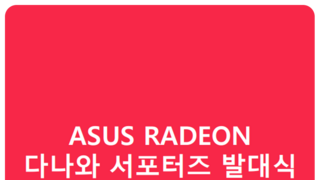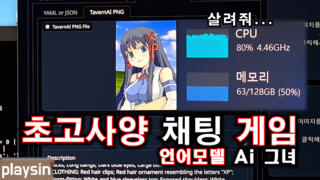- 메이플 키씹힘 goat 스킬.jpg [103]
- 로아 ㅁㅊ ;; 저출산이 남자탓인이유 ㄷㄷㄷ;;; [504]
- 메이플 100억 팔락조 걍 구매자가 사기꾼이구만 ㅋㅋㅋ [124]
- 차벤 연쇄 충돌 사고 유발 TOP 3안에 드는 행동.... [9]
- 걸그룹 꽁냥 챌린지 [1]
사용자 후기
전체보기
모바일 상단 메뉴
본문 페이지
[CPU/RAM] 10세대 인텔® 코어™ 프로세서 i9-10900 + ASUS TUF Z490-PLUS 필드테스트 (쿨엔조이 & (주)코잇 제공)
블루캡
조회: 760
2020-09-20 23:44:13

Intro
PC를 운용하면서 여러 작업을 하면서 어떤 부품에 가장 신경을 많이 쓰게 되냐면 CPU 와 그래픽카드 입니다.
그만큼 교체했을 때 체감이 확 와닿는 부품들 입니다.
그 중에서도 CPU는 게임 뿐만 아니고 사무작업이나 그래픽작업, 동영상 작업 등등 여러부분에서 체감 차이가 많이 느껴집니다.
오늘 테스트를 진행할 제품은 '10세대 인텔® 코어™ 프로세서 i9-10900 + ASUS TUF Z490-PLUS' 입니다.
CPU 세계에서 확고한 1위인 인텔의 i9-10900 제품과 메인보드 세계에서 개인적으로 1인라고 생각을 하는 ASUS 와의 만남입니다.
2제품을 동시에 테스트를 하다보니 모든 부분을 세세하게 리뷰는 힘들어서 전반적인 부분과 오버클럭에 이번 리뷰는 집중을 했습니다.
그럼 한번 어떤 제품인지 알아보도록 하겠습니다.
Test

10세대 인텔® 코어™ 프로세서 i9-10900
1. 제품박스


필자의 기억에는 이전 세대 제품은 제품의 박스가 기하학적인 모양이었던걸로 기억을 하는데 10세대 제품은 다시 네모난 박스형태로 돌아왔습니다.
10세대 i9 제품임을 알수 있는 로고와 공간을 많이 차지 안해서 보관하기 좋게 되어 있습니다.
2. 구성품

구성품은 기본쿨러, CPU, 메뉴얼로 구성되어 있습니다.
3. 쿨러

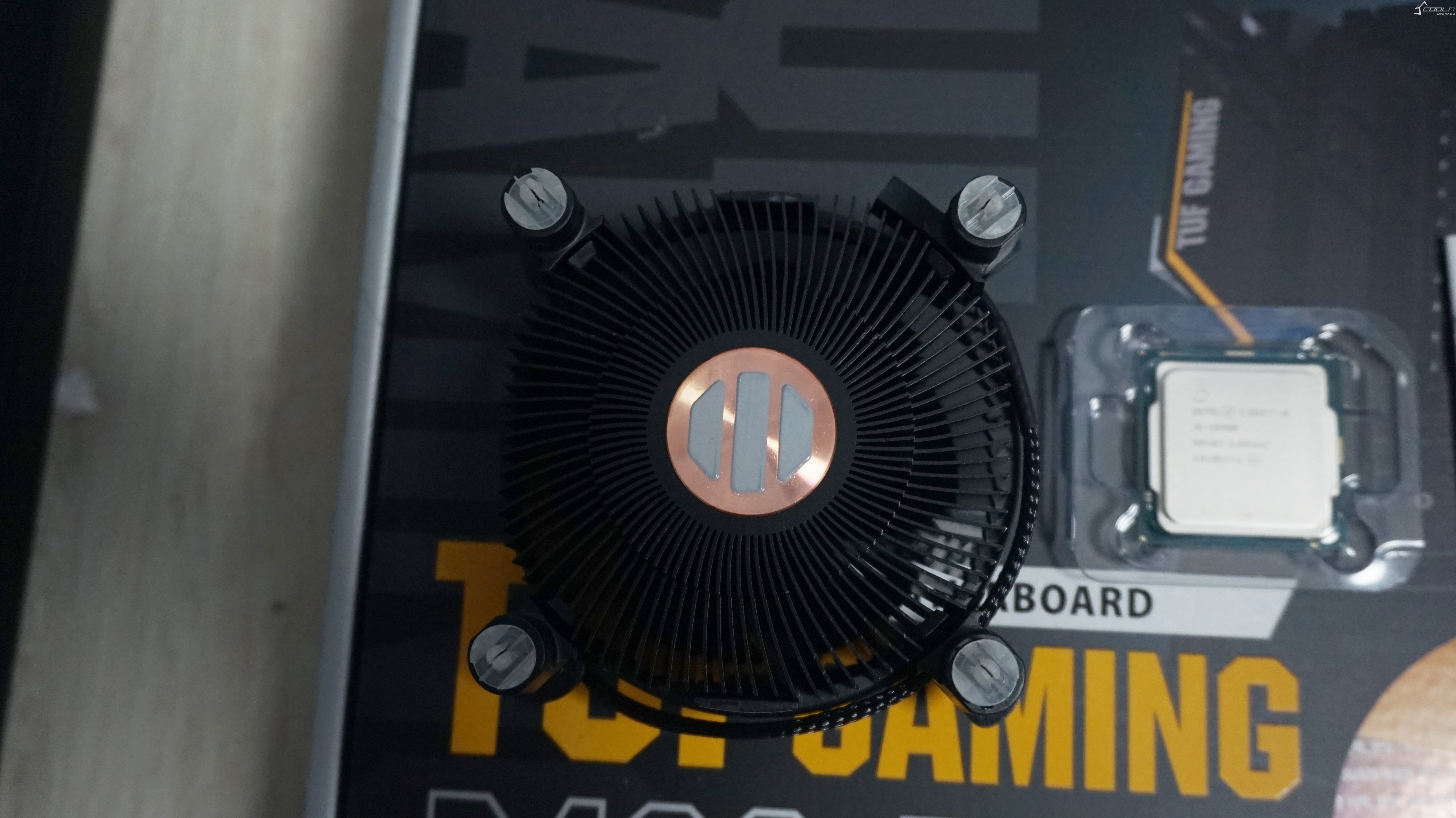

기본쿨러에는 서멀구리스도 적당히 발라져 있습니다.
4. 장착시 편의성

필자가 생각하는 인텔 CPU들의 장착시 편의성은 핀이 없다는 점 입니다.
AMD CPU는 필자도 사용중이지만 핀 휨 걱정이 있고 종종 핀이 휘는 경우도 들었습니다.
그런 점에서 CPU 자체에 핀이 없는 점은 인텔 제품의 조립시 장점이라고 생각을 합니다.
5. 10세대 인텔® 코어™ 프로세서 i9-10900의 특징
이번 테스트 제품인 10세대 인텔® 코어™ 프로세서 i9-10900 의 특징을 간략하게 짚어보자면
10코어 20스레드 제품 입니다.
물리적 코어가 10개, 가상으로 처리가능한 스레드가 20개인 제품입니다.
TDP 65W 로 전기를 많이 먹지는 않습니다.
베이스 클럭은 2.8GHz 이고 부스트 클럭은 5.2GHz 입니다.
코드명은 코멧레이크, 소켓은 1200을 사용합니다.
14nm 공정 제조이고 L3 캐시가 20MB 나 됩니다.
최대 메모리 크기는 128GB 이고 메모리 버스는 2933MHz 입니다.
또한 인텔 터보 부스트 기술 2.0 과 인텔 터보 부스트 맥스 테크놀로지 3.0 을 지원합니다.
여기에 내장 그래픽은 UHD 그래픽스 630으로 HDR 지원과 HEVC 10bit HW 디코딩, VP9 HW 디코딩을 지원합니다.
더 다양한 기술들이 들어 있지만 필자가 보기에 눈여겨 봐야할 부분을 정리했습니다.
그 중에서도 인텔의 부스트 기술들은 상당히 눈여겨볼만한 부분들 입니다.
예전과 틀리게 부스트 기술들이 슬기롭게 작동을 해서 오버클럭을 굳이 할 필요가 없을 정도의 속도를 보여줍니다.

ASUS TUF Gaming Z490-PLUS
1. 제품박스

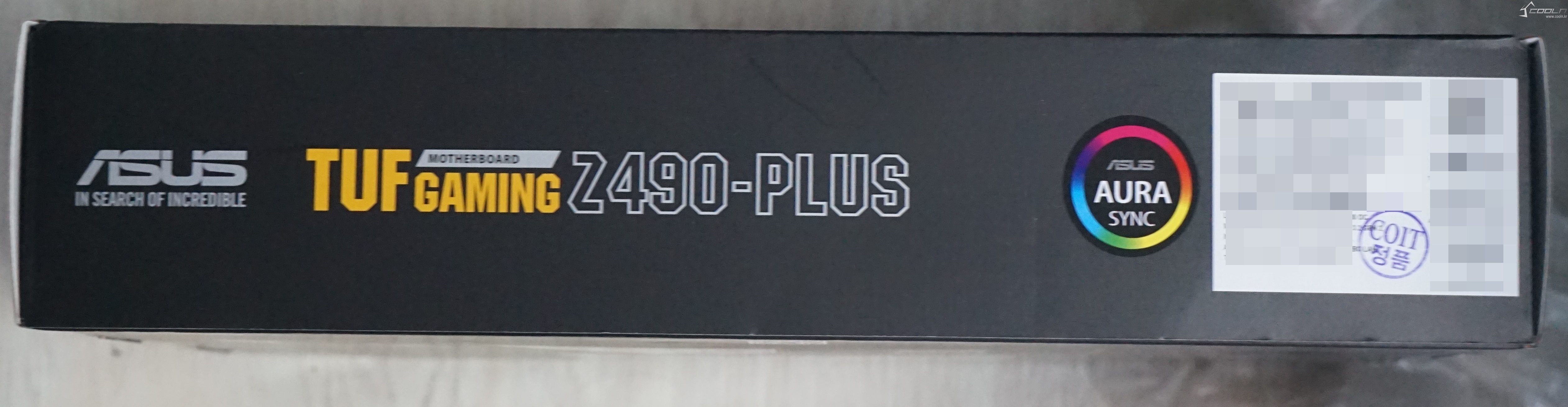

간만에 상당히 큰 메인보드 박스 보게 되었습니다.
코잇의 스티커가 가장 눈에 들어오고 제품의 실사진과 제품명이 큼직하게 찍혀 있습니다.
옆면에는 제품명과 제품관련 스티커가 있고 뒷면에는
2. 구성품

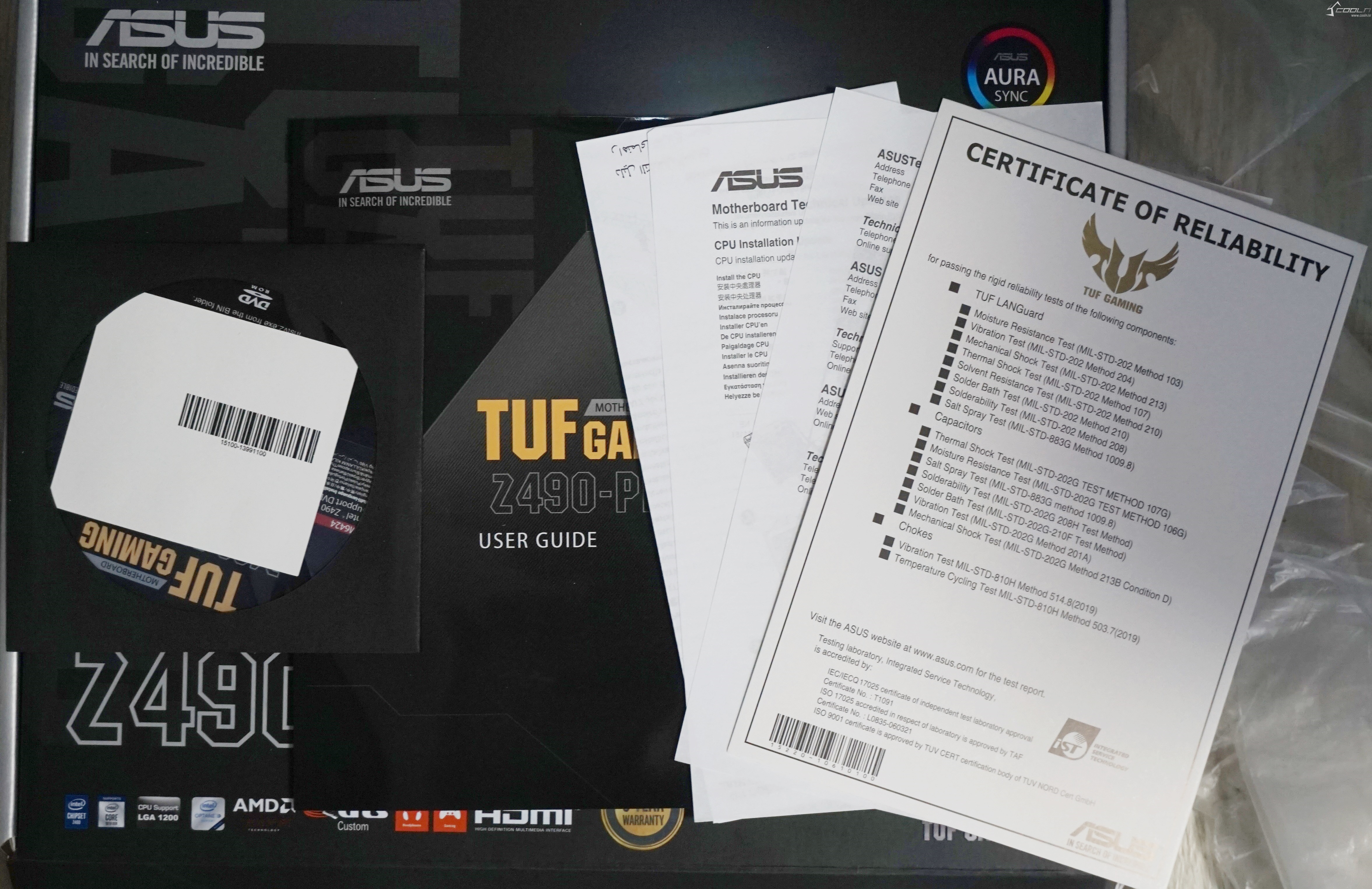
I/O 쉴드, SATA 케이블, 팬 홀더, M.2 나사세트, 유틸리티 DVD, 스티커, 보증서, 스펀지가 들어 있습니다.
3. 전원부

전원부는 총 12+2 페이즈로 구성되어 있습니다.
발열이 낮고 전력 효율이 좋은 Dr.MOS 모스펫을 사용했습니다.
그리고 이런 전원부에 히트싱크를 장착해서 안정성을 높였습니다.
4. ASUS TUF Gaming Z490-PLUS 의 특징적인 부분







ASUS TUF Gaming Z490-PLUS 은 정말 많은 기술이 적용된 메인보드 입니다.
필자가 그런 기술들을 다 열거하기에는 다음번에 ASUS TUF Gaming Z490-PLUS 보드만 다룰 기회가 있으면 그 때 짚어보기로하고 간략하게 중요한 부분만 짚어보겠습니다.
듀얼 M.2 적용, 썬더볼트 3 지원, ARMOURY CRATE 등으로 필자가 보기에 전원부에 각종 보호회로와 내구성 좋은 부품들 랜카드, 오디오 부품들은 ASUS 그전 제품에도 꾸준히 적용되어서 많이 발전한 부분이라서 많은 분들이 잘 아시리라고 봅니다.
듀얼 M.2 적용은 M.2 SSD 가 많이 사용되는 요즘 1개 더 확장할수 있는 잇점은 상당히 좋다고 보아서 짚었고,
썬더볼트 3 지원은 다른 보드들에서 보기 드문 지원이기에 넣었습니다.
무엇보다도 ARMOURY CRATE 는 필자에 이번에 이 제품들을 설치하면서 초기 윈도우 설치 이후에 각종 드라이버와 유틸들을 알아서 잘 분석해서 다 찾아주는 편의성을 맛보아서 적었습니다.
기회가 된다면 좀더 자세한 메인보드 리뷰를 다음에 작성해보도록 하겠습니다.
10세대 인텔® 코어™ 프로세서 i9-10900 + ASUS TUF Z490-PLUS
1. 설치



필자의 케이스는 미들타워이기는 하지만 사이즈가 다른 제품들에 비해서 작습니다.
공간을 많이 차지하는 것을 선호하지 않아서 그런데 최근에 보드들은 하이엔드가 아닌 이상 M-ATX 가 주류라서 불편하지 않았는데 ASUS TUF Z490-PLUS 는 오랜만에 장착하는 ATX 사이즈의 제품이라서 완전 꽉찬 모습을 볼수 있습니다.
2. 기본 설치 이후 테스트

먼저 CPU-Z 로 상태 확인부터 했습니다.
코어 스피드를 보시면 4913.18 MHz를 확인할수 있습니다.
49 배수에 버스스피드는 100 입니다.
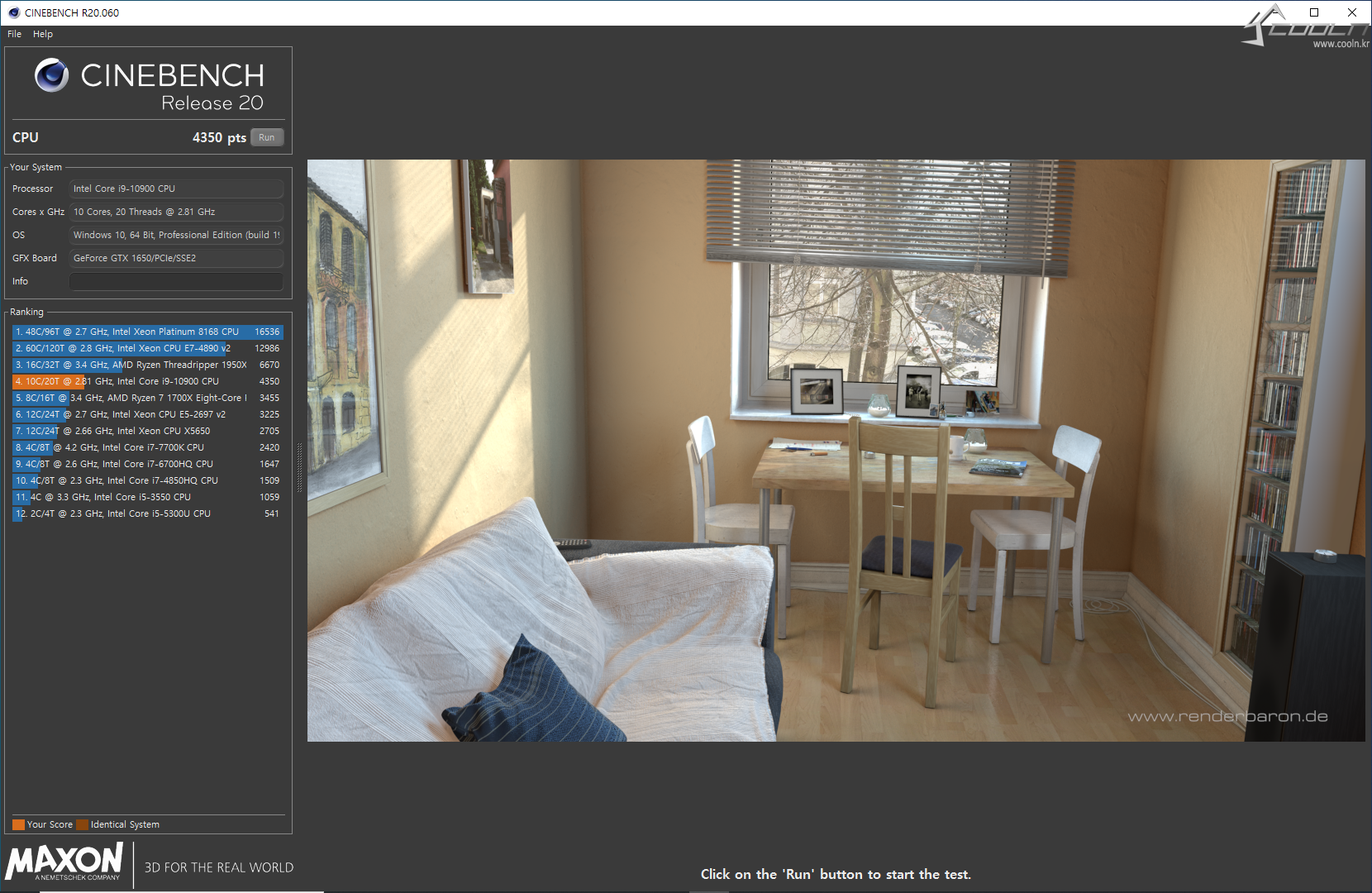
시네벤치 테스트시 4350pts 를 확인할수 있습니다.
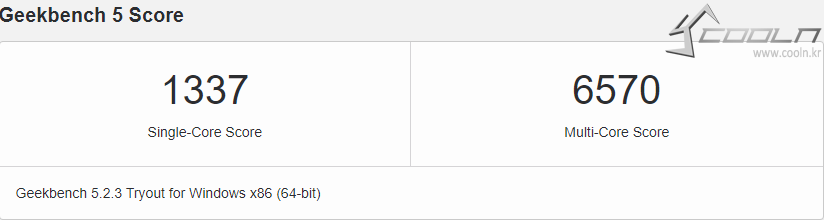
긱벤치 5 에서는 싱글코어 1337점 / 멀티코어 6570점이 나왔습니다.
i9-10900 은 non-K 시리즈이기에 오버클럭이 쉽지가 않습니다.
일반적은 방법인 배수조정이 불가능하기에 필자는 2가지 안을 생각했습니다.
오버클럭이라고 하기는 어렵지만 전력제한들을 해제해서 최대한 부스트클럭을 유지할수 있게 하는 방법과
버스스피드를 조절해서 클럭을 올리는 방법을 생각했고 이 두가지와 램오버를 해보았습니다.
먼저 전력제한들을 해제 했습니다.
ASUS TUF Z490-PLUS 바이오스에서 관련항목들을 최대값으로 변경한 후 테스트를 했습니다.

시네벤치 점수는 5591점으로 확실히 변화가 있었습니다.
하지만 필자가 기대한 만큼은 아닌거 같아서 버스스피드를 조절해보았습니다.
105에서 시작했는데 102까지도 시스템이 부팅이 되지 않았습니다.
모든 항목을 세밀하게 조정을 하지 못해서 그런것 같기는 했는데 생각지도 못하게 간편하게 102로 조절해서 올리는 방법을 찾게 되었습니다.
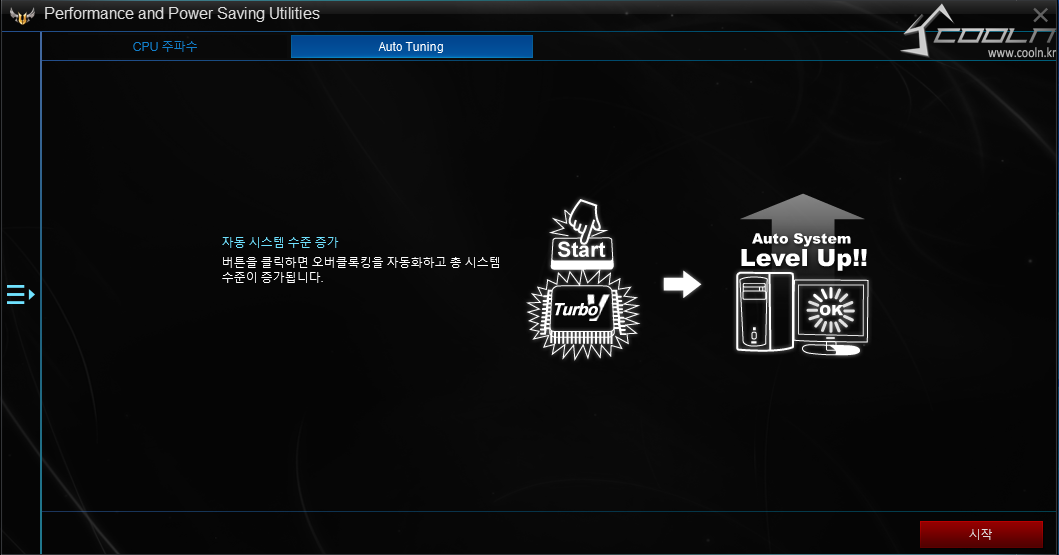

ASUS 프로그램 중에 AI Suite 3 에 TurboV EVO 라는 메뉴가 있습니다.
거기에 Auto Tuning 메뉴를 통해서 클릭 한번으로 버스스피드를 102로 맞추어서 성능 향상을 만들어낼수 있었습니다.
오버클럭 중에 ASUS TUF Z490-PLUS 보드의 좋은 점은 정상부팅이 안되더라도 굳이 점퍼 셋팅이 필요없이 전원버튼을 길게 눌러서 재부팅을 하면 바이오스가 잘못되었다는 식의 문구와 함께 바이오스에 접근이 가능합니다.
CMOS 클리어 점퍼를 매번 사용하지 않아도 되어서 너무 편했습니다.
오토 튜닝으로 만들어낸 성능 향상 결과는 아래와 같습니다.
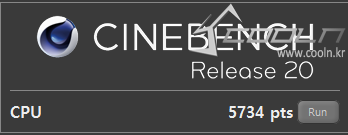

시네벤치 5734점 / 긱벤치 5 싱글 1362점, 멀티 7117점으로 상당한 성능 향상을 볼수 있었습니다.
3. 온도

성능을 향상 시킨 후 아이들 상태에서는 온도는 34도 정도였습니다.
팬 엑스퍼트 4 프로그램으로 터보를 돌릴 상태입니다.
밑에 게임 프레임 테스트 사진에 보시면 게임 작동시 온도가 같이 나오는데 오토튜닝이 아닌 상태에 표준 풍량 상태로 쉐오툼과 콜옵2리마스터에서 쉐오툼은 60~70도 사이, 콜옵2리마스터는 70~80도 사이를 왔다갔다 합니다.
여기에 위와 같이 풍량 상태를 터보로 바꾸면 쉐오툼은 40~50도, 콜옵2리마스터는 60~70도 사이로 떨어집니다.
4. 램오버
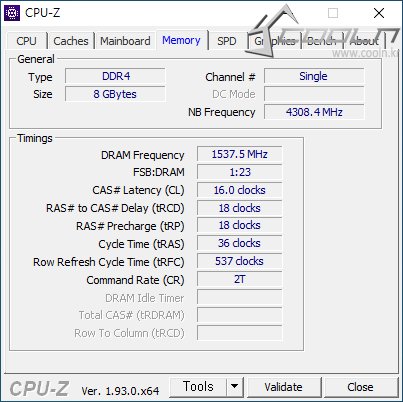
필자의 램은 삼성램 8GB (1333) 입니다.
아주 기본적인 램입니다.
인텔 Z 시리즈 칩셋에는 램을 오버 할수 있는 메뉴들이 바이오스에 있는데 필자의 램은 3200MHz 오버시 정상 부팅이 되지 않아서 사진과 같이 조금 낮춰서 오버를 시도 했습니다.
램타이밍은 16-18-18-36 입니다.
램오버 상태로 전력해제를 하고 벤치마크를 했는데 큰 변화가 없었습니다.
오토튜닝상태에서는 램오버가 안되어서 테스트를 진행하지 못했습니다.
5. 게임 테스트




쉐오툼과 콜옵모던워페어2 리마스터를 테스트를 했습니다.
기본상태에서도 부스트클럭이 잘 작동을 해서 괜찮은 프레임을 보여주고 있습니다.
콜옵은 엔비디아 익스피리언스를 이용해서 최적화 셋팅으로 테스트를 진행했고
쉐오툼은 최고 높음으로 테스트를 진행했습니다.
위의 사진이 기본상태고 아래의 사진이 오토튜닝을 한 상태입니다.
프레임 차이는 1~2 FPS 정도 차이가 납니다.
분명히 차이가 나기는 하지만 게임에서의 차이는 조금 미미합니다.
한데 자세히 보시면 CPU 사용률에서 차이가 납니다.
기본 상태에서는 비슷한 프레임에서 CPU 사용률이 높게 나옵니다.
그런데 오토튜닝 상태에서는 CPU 사용률이 낮게 나옵니다.
온도의 차이는 기본상태는 표준 쿨링 상태이고 오토튜닝에서는 터보 상태이기에 차이가 납니다.
6. 안정화
안정화 작업을 링스나 프라임95 같은 프로그램으로 할수도 있지만 필자는 시네벤치와 각종 게임을 하면서 안정화를 확인했습니다.
실제로 하는 작업에서 별문제가 없으니 안정화 되었다고 보면 됩니다.
리뷰를 마무리하면서...
'10세대 인텔® 코어™ 프로세서 i9-10900 + ASUS TUF Z490-PLUS' 의 조합은 하이엔드 시스템을 꾸미고자 하시는 분들 중에서 K시리즈에 비해서 조금은 경제적 부담을 덜고 간단한 오버클럭과 램오버로 상위 제품의 성능에 가깝게 사용할수 있습니다.
거기에 ASUS TUF Z490-PLUS 는 하이엔드 사용자들이 원하는 모든 기능을 사용할수 있도록 뒷받침을 제대로 해주고 있습니다.
탄탄한 전원부는 기본이고 각종 기능들은 너무 많아서 열거가 어려울 정도 입니다.
그런데 그런 기능들을 손쉽게 사용할수 있는 프로그램들을 제공해서 클릭 몇번만으로 오버클럭부터 다양한 설정을 만질수 있게 하고 있습니다.
이 두 제품의 조합은 하이엔드 시스템을 꾸미시면서 가격적 부담을 조금 덜면서 다양한 하이엔드 시스템의 성능을 맛볼수 있는 조합입니다.
제품 구매 링크
10세대 인텔® 코어™ 프로세서 i9-10900
prod.danawa.com/info/?pcode=11405664&cate=11337106
ASUS TUF Z490-PLUS
prod.danawa.com/info/?pcode=11222736&cate=11337107
이상 블루캡 이었지요~
" 본 포스팅은 (주)코잇으로부터 제품을 제공받아 작성한 후기입니다."
아래 URL을 전체선택하고 복사하세요.
 블루캡
블루캡
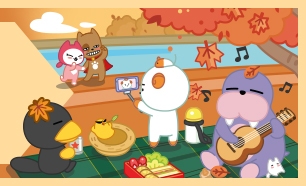
모바일 게시판 하단버튼
지금 뜨는 인벤
더보기+모바일 갤러리 리스트
모바일 게시판 하단버튼
모바일 게시판 페이징
최근 HOT한 콘텐츠
- 견적
- 게임
- IT
- 유머
- 연예
- 17800x3d..
- 2이 사양으로 오디세이 g7 c32g74t 사용 가능할까요?
- 3QHD 모니터 사용 될까요?
- 4견적 요청 드립니다~
- 5이륙 전 확인 한번 부탁드리겠습니다.
- 6컴퓨터 견적 부탁드립니다~!!!
- 7모니터 추천좀 해주세요
- 8100만원대 게이밍용 견적 부탁드립니다
- 9와우 옵션 어디까지 들어갈까요?
- 10중고 판매하려고하는데 얼마가 적정선일까요
- 1리그 오브 레전드, 신규 모드는 '뱀서류 탄막 슈팅'
- 2'돌고 돌아 젠티' T1, 한화생명 꺾고 결승-MSI 간다
- 3'로스트아크' 스마일게이트RPG, 2023년 매출 29% 감소한 5237억원
- 4돌고 돌아 젠티? 계속 돌아 젠티! 명승부 끝에 GEN 우승(종합)
- 5T1, LCK 최초 6연속 결승 진출
- 6달콤했던 선거일, 최대 수혜자는 '디아블로3'?
- 7'LoL' 라이엇게임즈, 2023년 매출 18.1% 증가한 4472억원
- 8전통과 퓨전의 멋을 호쾌한 액션으로 담다, '도사'
- 9월드 오브 워크래프트: 대격변 클래식, 5월 21일 출시
- 10'드래곤 플라이트' 다시 비상할까?
- 1비싼 게이밍 기어, 체감될 정도로 만족스러울까?
- 2특가로 저렴하게! MSI M480 PRO, M450 SSD 할인 행사 진행
- 3한국레노버, 비즈니스 위한 AI PC '씽크패드 X1 시리즈' 신제품 출시
- 4MSI 노트북, 행정안전부 '온북' 검증 완료... Tmax구름 OS와 완벽 호환
- 5AMD, AI 기반 임베디드 시스템의 새로운 2세대 버설 적응형 SoC 발표
- 6MSI, 사은품 혜택 가득한 공유기 및 무선 랜카드 이벤트 진행
- 7인텔, 네이버와 손잡고 '엔비디아 독주'에 도전장 내민다
- 8스틸시리즈, FC온라인 고등학교 대항전 ’FC 하이스쿨’ 후원사 참여
- 9MSI, 게이밍과 창작을 위한 최신 고성능 노트북 4종 출시
- 10ASUS, 14인치 초경량 ‘ExpertBook CX5403 Chromebook Plus’ 출시